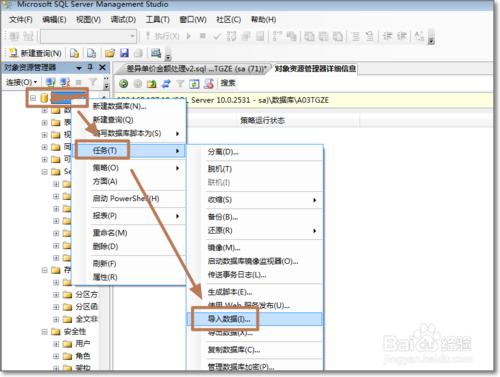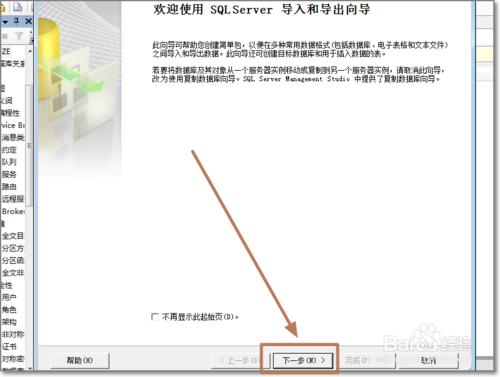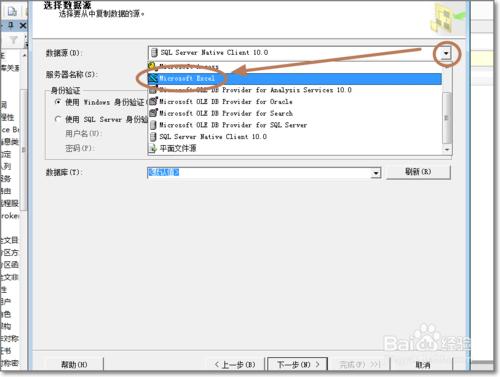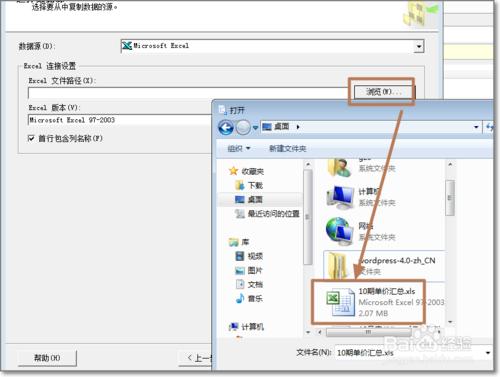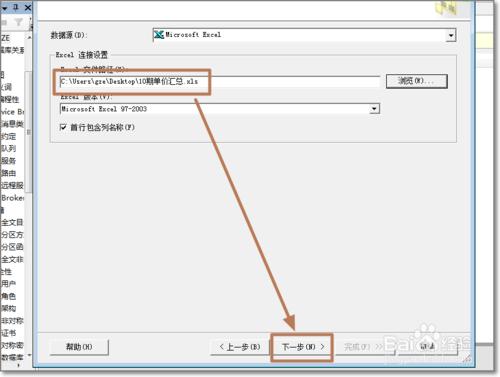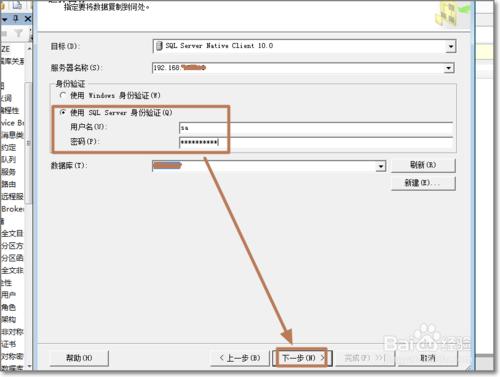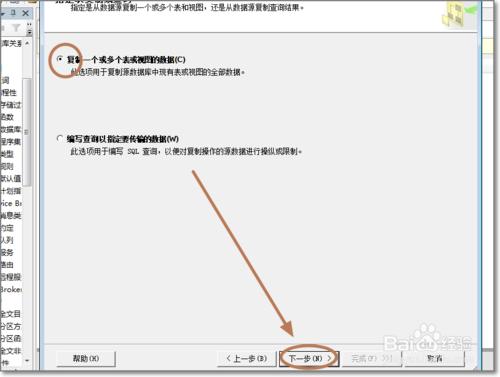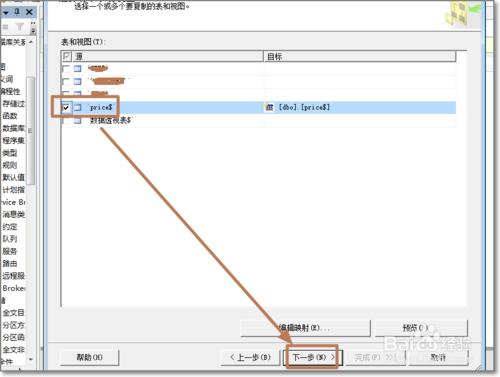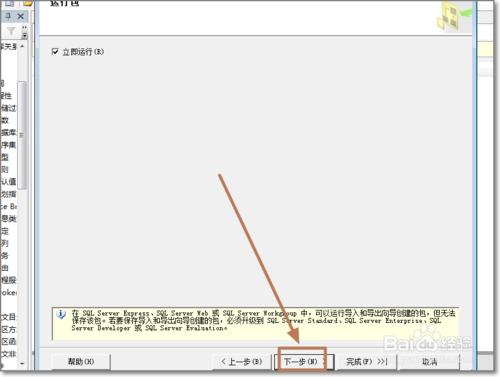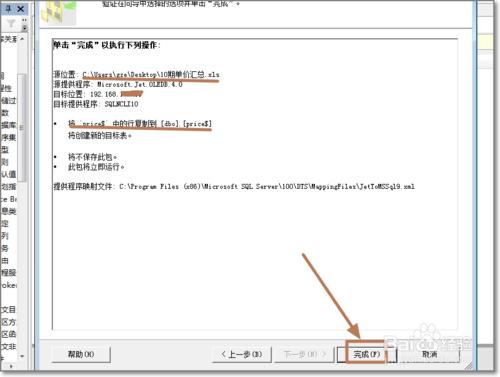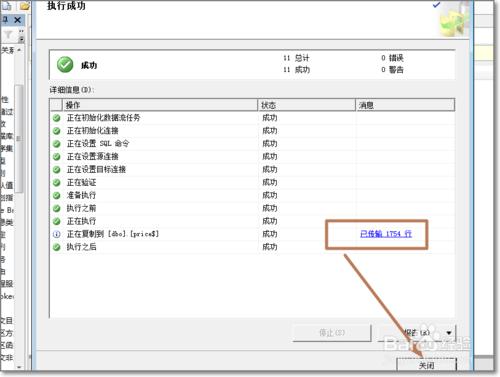在資料庫初始階段,我們有些資料在EXCEL中做好之後,需要將EXCEL對應列名(匯入後對應資料庫表的欄位名),對應sheet(改名為匯入資料庫之後的表名)匯入指定資料庫,相當於匯入一張表的整個資料。匯入之前需要檢查是否存在同名的表,匯入的資料表以“$”結尾就是為了避免表重複,以作區分。下面就來看看具體操作步驟。
39 怎麼定時自動將SQL資料匯出為Excel檔案
38 SQL自動發郵件SQL資料庫郵件配置教程
37 SQL資料庫郵件測試不成功問題解決方法
工具/原料
SQL Server Management Studio
已建立SQL資料庫
方法/步驟
開啟SQL Server Management Studio,按圖中的路徑進入匯入資料介面。
匯入的時候需要將EXCEL的檔案準備好,不能開啟。點選下一步。
資料來源:選擇“Microsoft Excel”除了EXCEL型別的資料,SQL還支援很多其它資料來源型別。
選擇需要匯入的EXCEL檔案。點選瀏覽,找到匯入的檔案確定。
再次確認檔案路徑沒有問題,點選下一步。
預設為是使用的WINODWS身份驗證,改為使用SQL身份驗證。輸入資料庫密碼,注意:資料庫,這裡看看是不是匯入的資料庫。也可以在這裡臨時改變,選擇其它資料庫。
選擇匯入資料EXCEL表內容範圍,若有幾個SHEET表,或一個SHEET表中有些資料我們不想匯入,則可以編寫查詢指定的資料進行匯入。點選下一步。
選擇我們需要匯入的SHEET表,比如我在這裡將SHEET表名改為price,則匯入後生面的SQL資料庫表為price$。點選進入下一步。
點選進入下一步。
在這裡完整顯示了我們的匯入的資訊,執行內容,再次確認無誤後,點選完成,開始執行。
可以看到任務執行的過程和進度。
執行成功:我們可以看看執行結果,已傳輸1754行,表示從EXCEL表中匯入1754條資料,包括列名標題。這樣就完成了,執行SQL查詢語句:SELECT * FROM price$就可以檢視已匯入的資料內容。